「グルーピング機能」の使い方
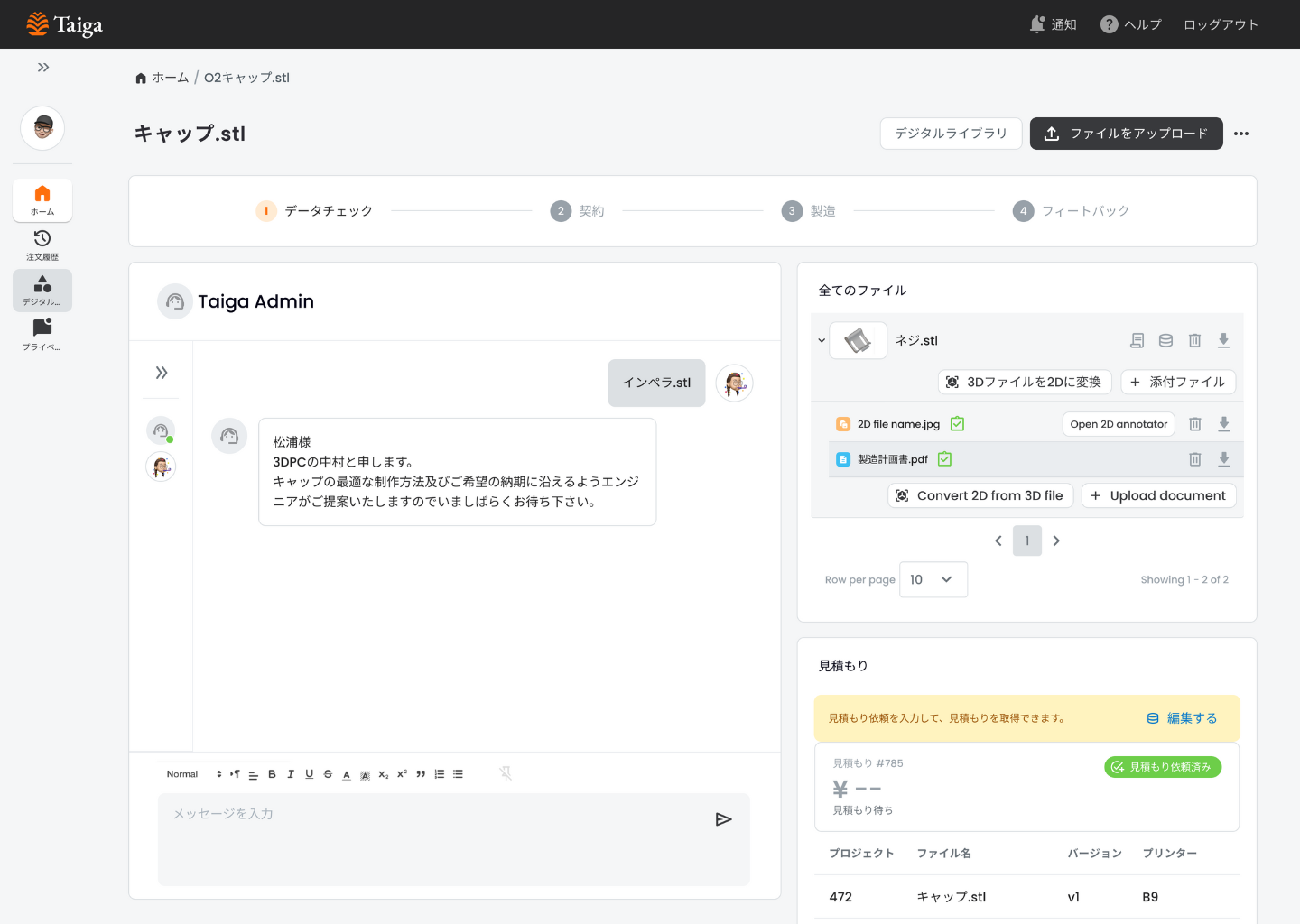
Taigaには、「グルーピング」と呼ばれる機能があります。
3Dモデル、2D図面、写真やPDFといったデータを親ファイルと子ファイルとしてそれぞれを紐づけて管理することが可能になります。
データ同士の関係性を簡単に整理することができ、必要なデータを直ぐに見つけ出すことができます。
グルーピング機能は、① プロジェクト作成画面と、② プロジェクト管理画面の両方で使用できます。
まずはじめに、グルーピング機能を ① のプロジェクト作成画面で使用する方法をご紹介いたします。
① プロジェクト作成画面で使用する場合
1. プロジェクトを作成します
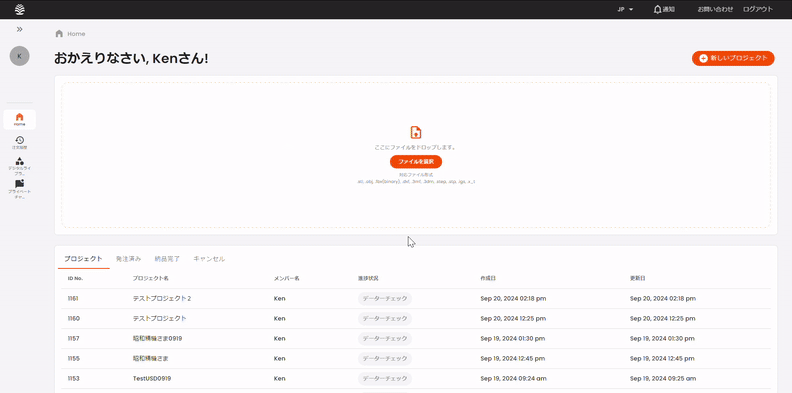
2. 部品の3Dデータをアップロードします
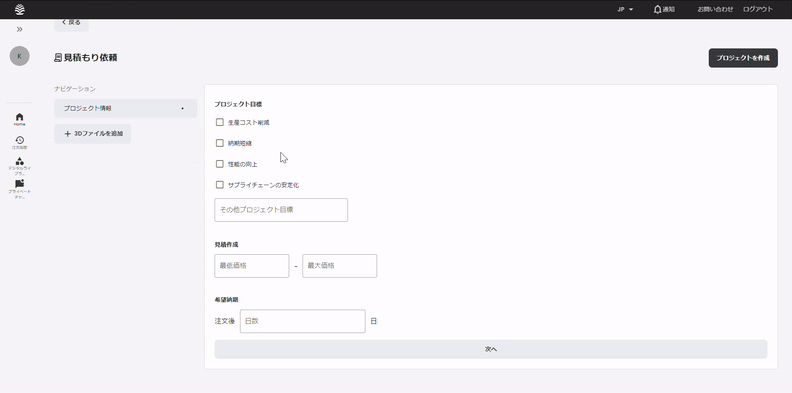
3a. 画面左より「2D図面」を選択し、「添付ファイル」をクリック
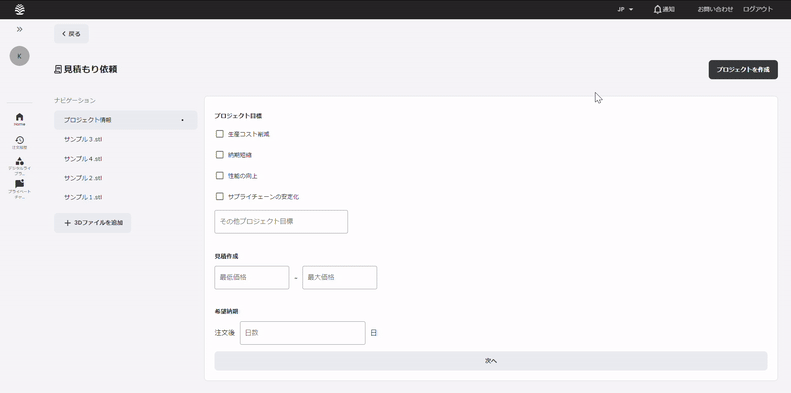
3b. お手元に図面がない場合は「3Dファイルを2Dに変換」をクリック
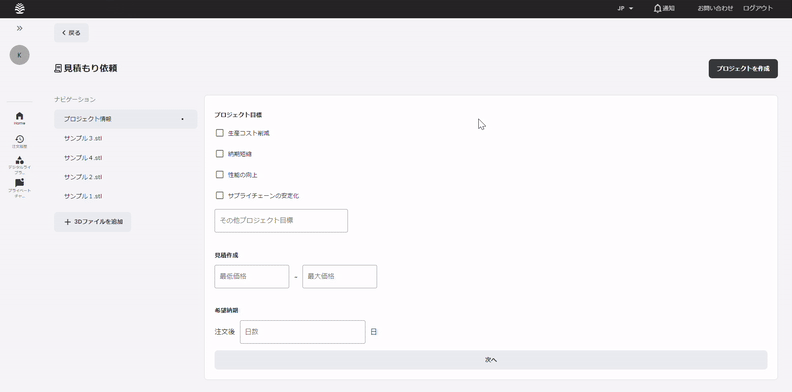
4. プロジェクト管理画面にて紐づけの確認
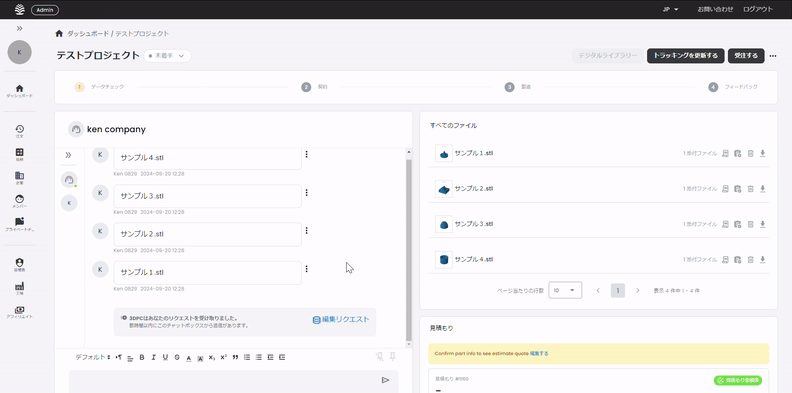
これで、① プロジェクト作成画面で「グルーピング機能」が使用できます。
下記は、グルーピング機能を使用したプロジェクトとそうでないプロジェクトの画面の比較になります。
こちらの画像のように、製造を行いたい部品ごとにデータが収納されていることですっきりとした画面になり、直感的に情報の管理を行うことが可能です。
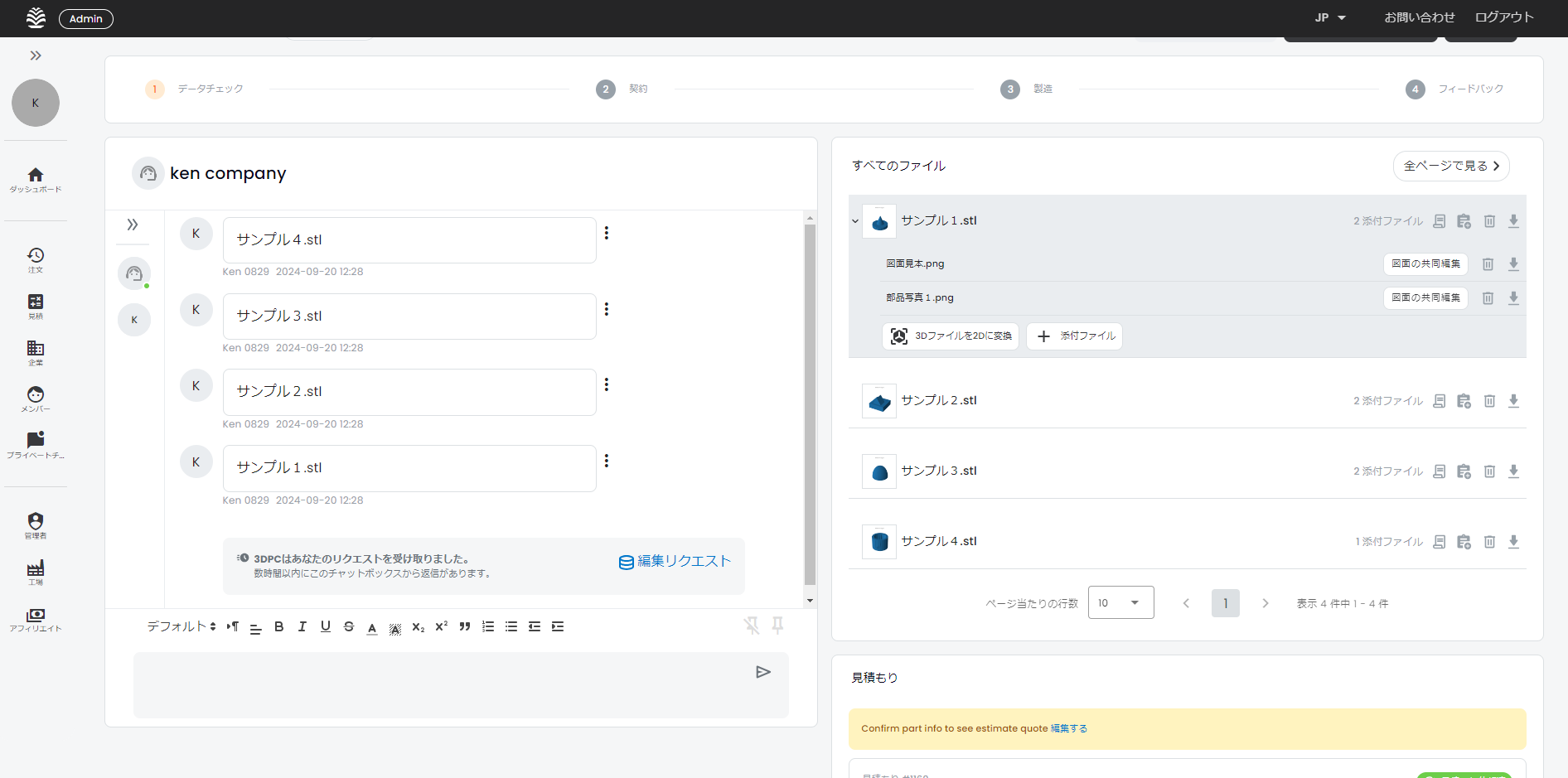
こちらは未使用時の場合です。ご覧のように、紐づけされていないとアップロードしたデータがずらりと並ぶ状態になります。
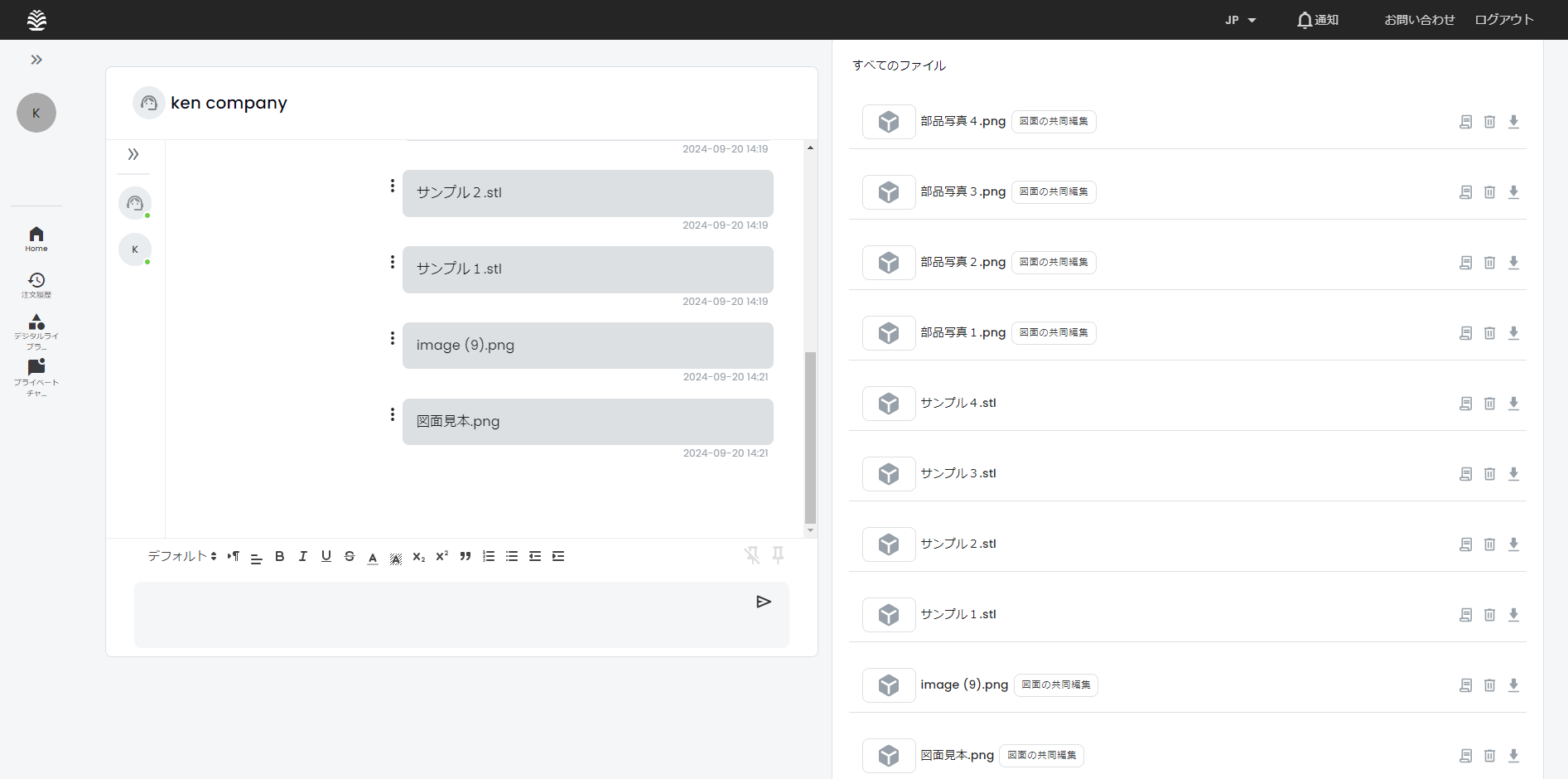
また、紐づけられたデータは、タンスのように収納され、必要な時にカーソルをかざすことで、製造したい部品に関連する情報を引き出すことができます。
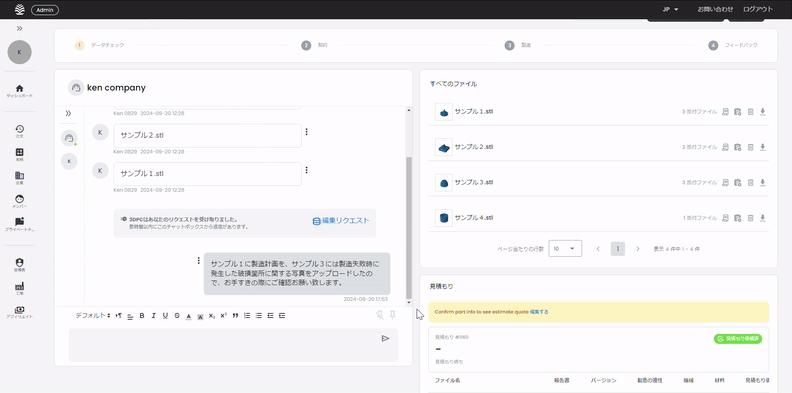
次に、② プロジェクト管理画面でグルーピング機能を使用する方法をご紹介いたします。
1つのGIFで3ステップご紹介しております。
1. アップロードしたデータにカーソルをかざす
2. 「+添付ファイル」をクリック
3. 紐づけしたいファイルを選択
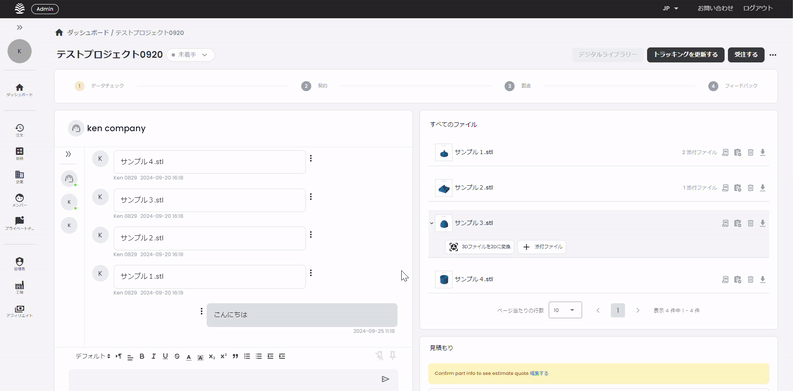
これで、② プロジェクト管理画面で「グルーピング機能」が使用できます。
ご不明な点がございましたら、お気軽にお問い合わせください。

